Spreminjanje ali brisanje glave ali noge s prve strani
-
Dvokliknite območje glave ali noge prve strani.
-
Če želite preveriti, ali je izbrana, potrdite polje Drugače za prvo stran. Če ni:
-
Izberite Drugačna prva stran.
-
Vsebina glave ali noge na prvi strani je odstranjena.

Opomba: Drugačna prva stran je preklopni gumb, zato se prepričajte, da ga vklopite.
-
-
Dodajte novo vsebino v glavo ali nogo.
-
Izberite Zapri glavo in nogo ali pritisnite tipko Esc za izhod.
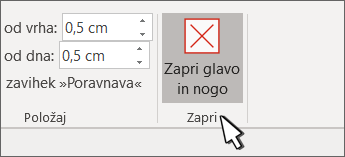
Spreminjanje ali brisanje glave ali noge z druge ene strani
Če želite izbrisati ali spremeniti glave in noge na posameznih straneh v dokumentu, začnite tako, da vstavite prelom odseka.
Pomembno: Prelomi odseka se razlikujejo od prelomov strani. Če že imate prelom strani pred stranjo, na kateri želite spremeniti glavo ali nogo, odstranite prelom strani in ga zamenjajte s prelomom odseka, kot je prikazano spodaj.
-
Kliknite ali tapnite mesto, kjer želite začeti novo stran brez glave ali noge.
-
Če želite ustvariti prelom odseka> pojdite na > > Prelomi na naslednji strani.
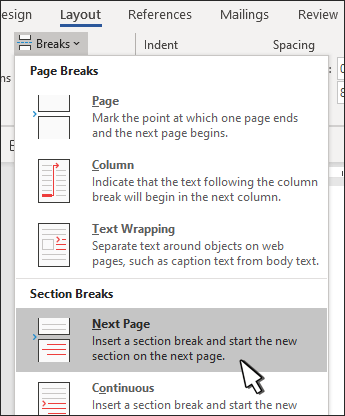
-
Dvokliknite območje glave ali noge, da odprete zavihek Glava & noga .
-
Izberite Poveži s prejšnjim , da izklopite povezavo med odseki.
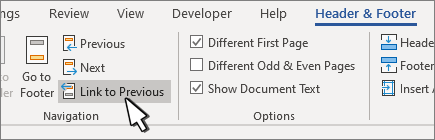
-
Izberite Glavaali Noga in naredite nekaj od tega:
-
Izberite Odstrani glavo ali Odstrani nogo .
-
Dodajte ali spremenite vsebino v glavi ali nogi.
(Če želite izbrisati ali spremeniti glavo in nogo, boste morali ponoviti korake 3–5.)
-
-
Če se želite vrniti v telo dokumenta, izberite Zapri glavo in nogo ali pritisnite ESC.
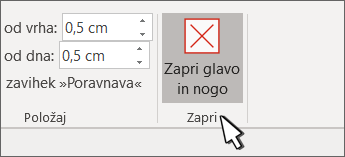
Spreminjanje ali brisanje glave ali noge s prve strani
-
Dvokliknite območje glave ali noge (blizu vrha ali dna strani), da odprete zavihek Glava & noga.
-
Če želite preveriti, ali je izbrana, potrdite polje Drugače za prvo stran. Če ni:
-
Izberite Drugačna prva stran.
-
Vsebina glave ali noge na prvi strani je odstranjena.
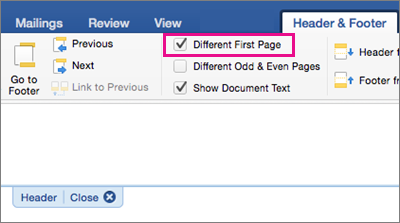
-
-
V glavo ali nogo vnesite novo vsebino.
-
Če se želite vrniti v telo dokumenta, izberite Zapri glavo in nogo ali pritisnite ESC.
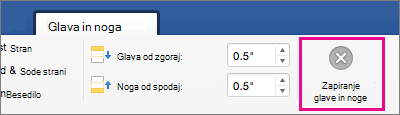
Spreminjanje glave ali noge na drugi strani
Če želite spremeniti glave in noge posameznih strani v dokumentu, začnite tako, da vstavite prelom odseka.
Pomembno: Prelomi odseka se razlikujejo od prelomov strani. Če že imate prelom strani pred stranjo, na kateri želite spremeniti glavo ali nogo, odstranite prelom strani in ga zamenjajte s prelomom odseka, kot je prikazano spodaj.
-
Kliknite ali tapnite mesto, kjer želite začeti novo stran brez glave ali noge.
-
Če želite ustvariti prelom odseka> pojdite na > > Prelomi na naslednji strani.
-
Dvokliknite območje glave ali noge (blizu vrha ali dna strani), da odprete zavihek Glava & noga.
-
Izberite Poveži s prejšnjim , da izklopite povezavo med odseki.
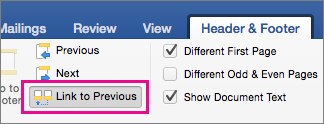
-
Izberite Glavaali Noga in naredite nekaj od tega:
-
Na dnumenija izberite Odstrani glavo ali Odstrani nogo.
-
Uredite ali spremenite glavo ali nogo.
(Če želite spremeniti glavo in nogo, boste morali ponoviti korake 2–5.)
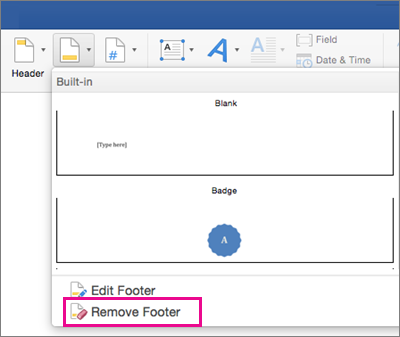
-
-
Če se želite vrniti v telo dokumenta, izberite Zapri glavo in nogo ali pritisnite ESC.
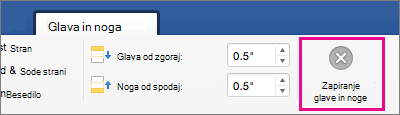
Glava in/ali noga se spremeni od prve strani po prelomu odseka.










